发布时间:2017-09-19 14: 41: 13
因为PDF格式的文件不局限操作系统,打印效果也出众,所以一般性公司文件、资料什么的都会选择这种格式,但也有一点让人非常烦恼,就是对PDF文件的修改。
所以现在也有很多厂商推出了非常多的PDF阅读编辑器,但是在Mac上的就比较少了,更别提好用的了。今天小编就要给大家推荐一个非常好用的PDF阅读编辑器,PDF Expert for Mac这款软件是专门为Mac准备的,不管是编辑PDF文件还是需要在Mac上进行PDF文件对比都可以帮助我们。
1、打开已经安装好的PDF Expert for Mac,然后再打开需要对比的两个PDF文件;
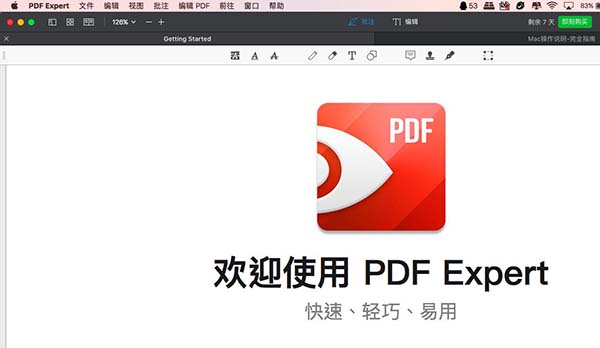
图1:打开PDF阅读编辑器和PDF文件
2、将鼠标移至两个PDF文件名称之间,就会显示出一个小链条的标志,然后单击这个标志;
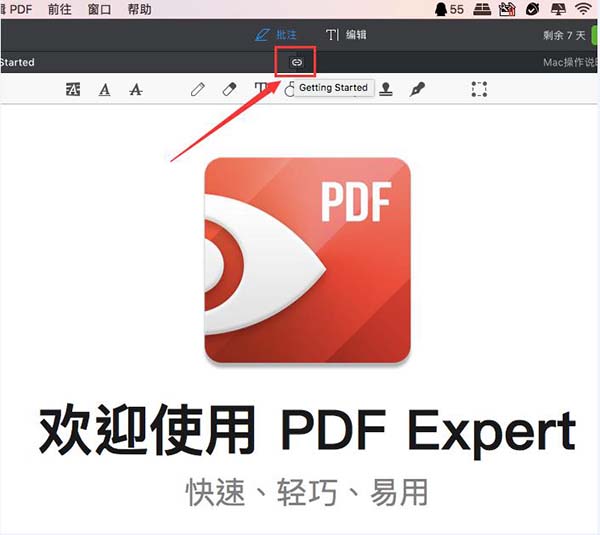
图2:找到小链条标志
3、然后这两个PDF文件就在同一个界面中了,这样就非常方便大家进行PDF文件对比了;
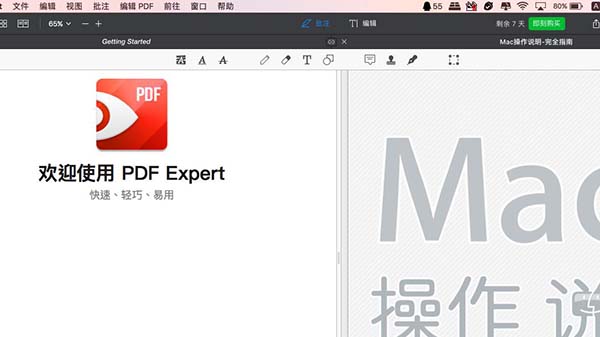
图3:两个PDF文件在同一界面
4、如果大家想要在移动文件的时候两个PDF文件同时进行滚动,可以在黑色工具栏中找到“视图设置”,点击这个设置,勾选出现的“同时滚动和缩放”即可。
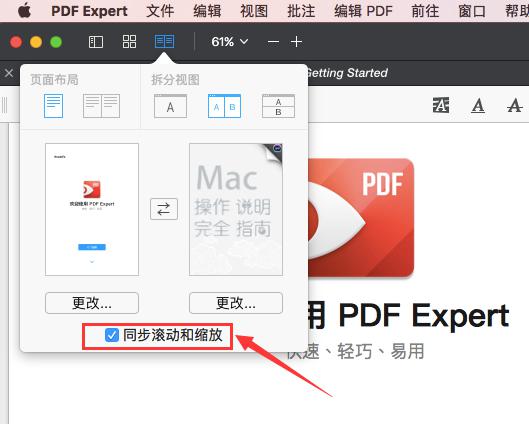
图4:勾选同步滚动和缩放
这样设置完成之后,我们就可以对两个PDF文件进行对比了,这款PDF阅读编辑器对于提高我们的工作效率来讲还是非常不错的。
更多关于这款PDF阅读编辑器的新鲜资讯和使用教程,请登录中文官网教程页进行查询。
本文为原创,转载请标明原址:http://www.pdfexpert.cc/faq/mp-db.html
展开阅读全文
︾